-
电脑高手教你如何在新硬盘上安装win7系统
- 2016-10-12 00:00:11 来源:windows10系统之家 作者:爱win10
很多人购买了新硬盘,都想在新硬盘安装win7系统,又不知道如何在新硬盘上安装win7系统。大家都知道,硬盘没有分区,所以我们购买了新硬盘不能直接下载安装win7系统。这是后就要分区来重新安装系统了。那么接下来电脑高手教你如何在新硬盘上安装win7系统。
笔记本更换硬盘后重装win7系统前提:
1、笔记本换新的硬盘 。
2、制作成启动盘的U盘 。
3、win7 32位GHO镜像文件 。(下载ISO镜像文件后,解压ISO中的GHO文件)
笔记本更换硬盘后重装系统步骤:
1、U盘插入电脑,电脑开机。
2、电脑进入BIOS设置U盘为第一启动项。(小编这里是用联想笔记本电脑进入的)如图1所示:
不同型号电脑进入BIOS方法:点击此处
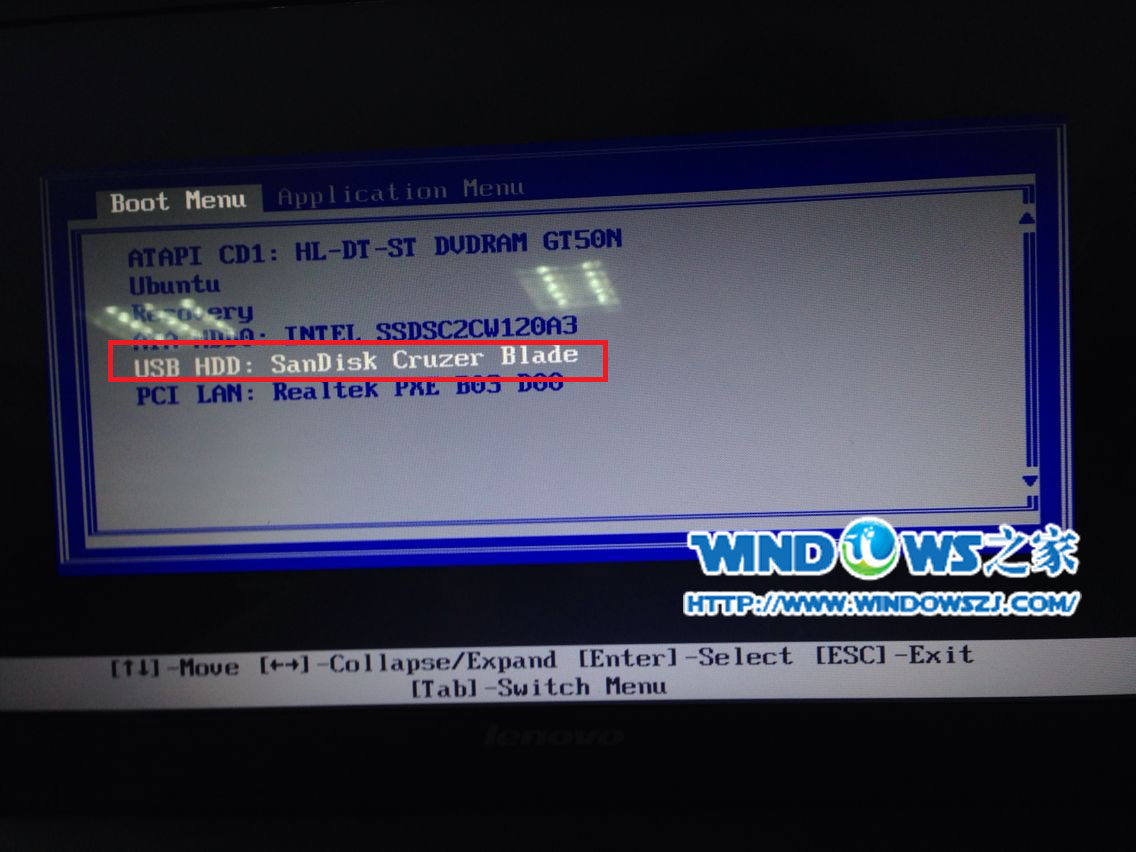
电脑高手教你如何在新硬盘上安装win7系统图1
3、进入口袋PE选择界面,选择进入“2003PE”系统。如图2所示:
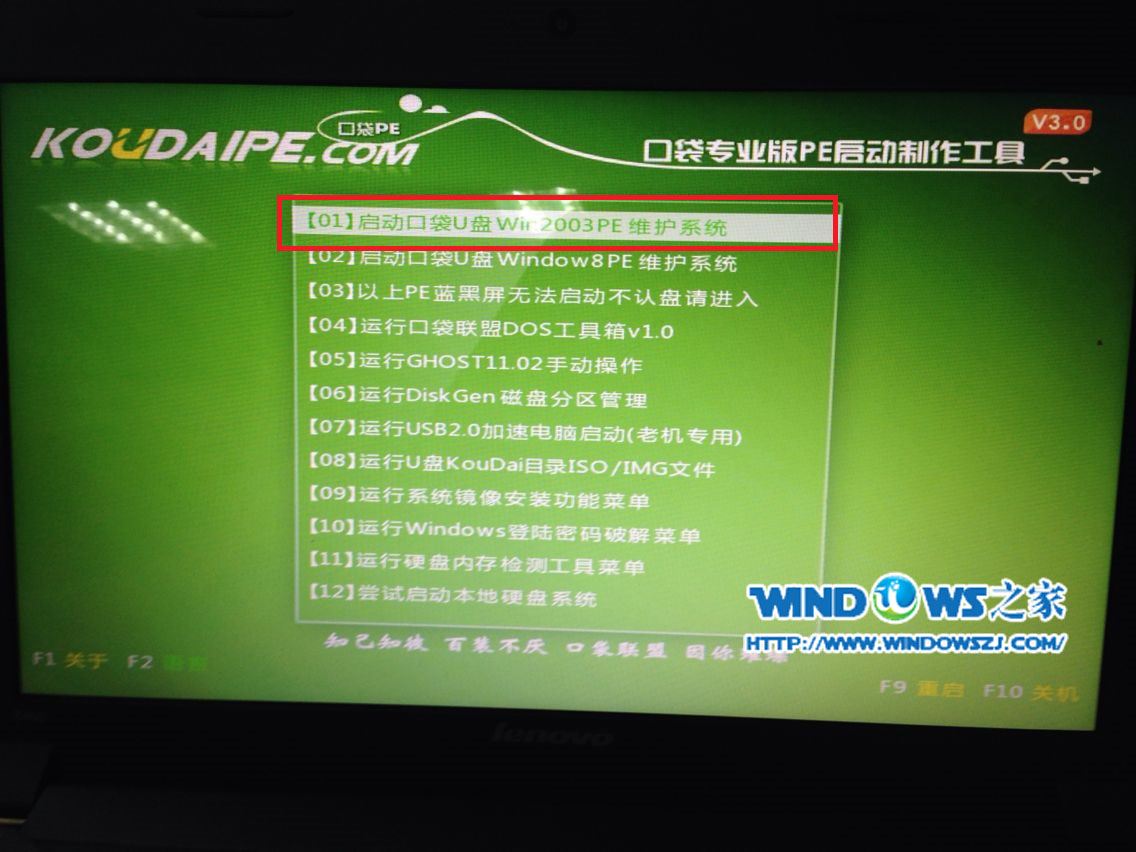
电脑高手教你如何在新硬盘上安装win7系统图2
4、进入PE系统后,双击打开桌面上的DiskGenius。如图3所示:
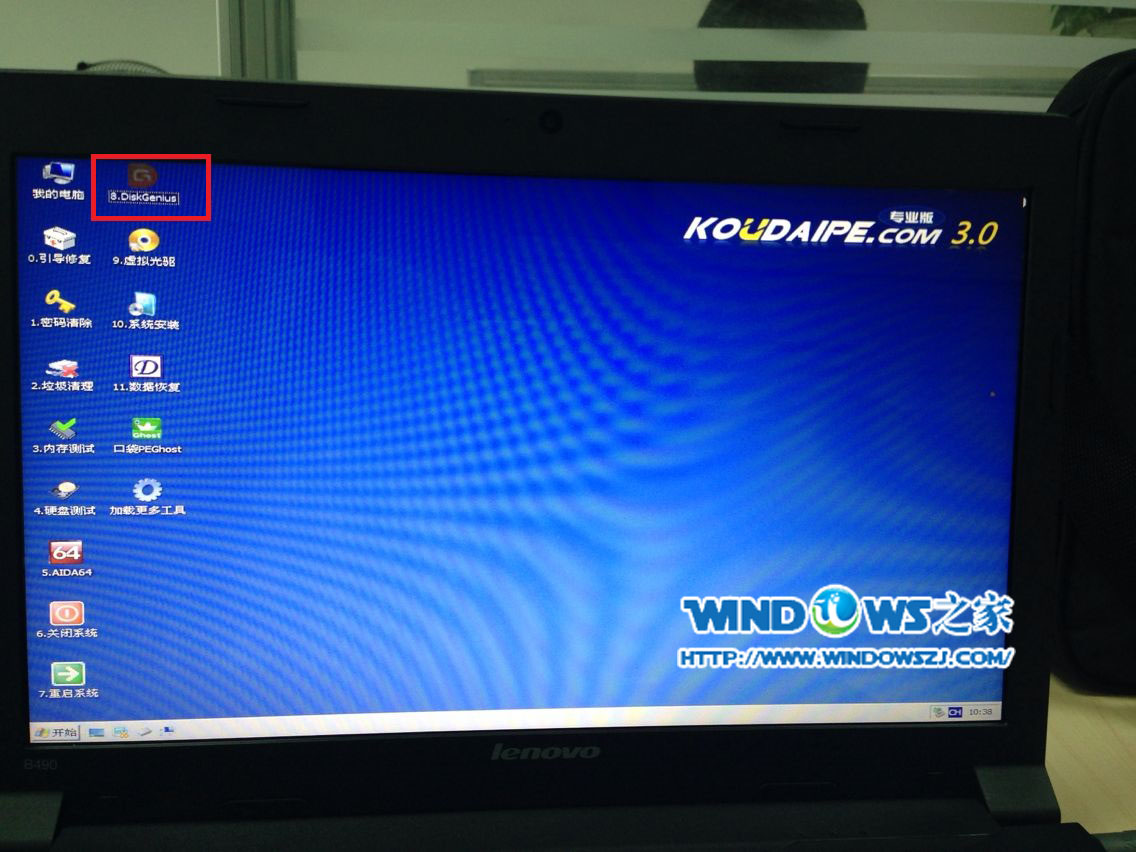
电脑高手教你如何在新硬盘上安装win7系统图3
5、在左侧找到所安装后的新硬盘。如图4所示:
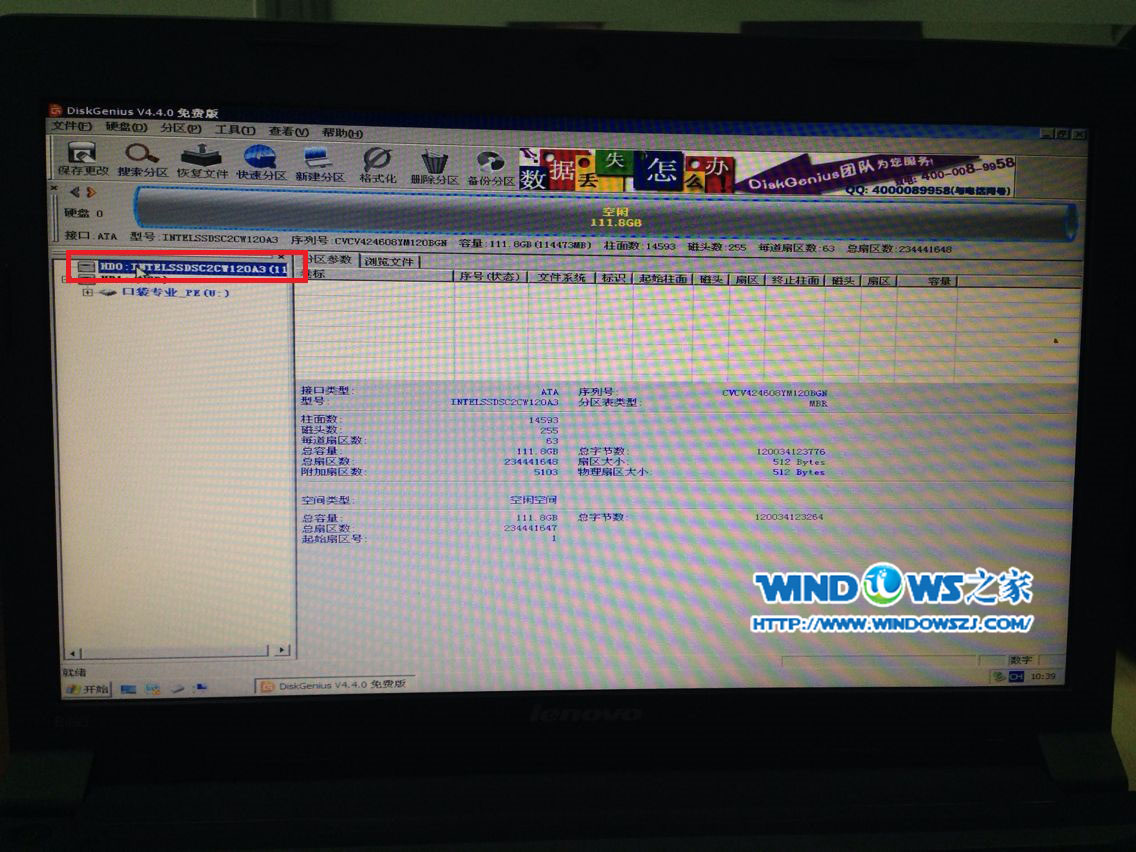
电脑高手教你如何在新硬盘上安装win7系统图4
6、选择好后硬盘后点击导航栏上的“快速分区”,选择分区个数和大小,点击“确定”,完成分区。如图5所示:
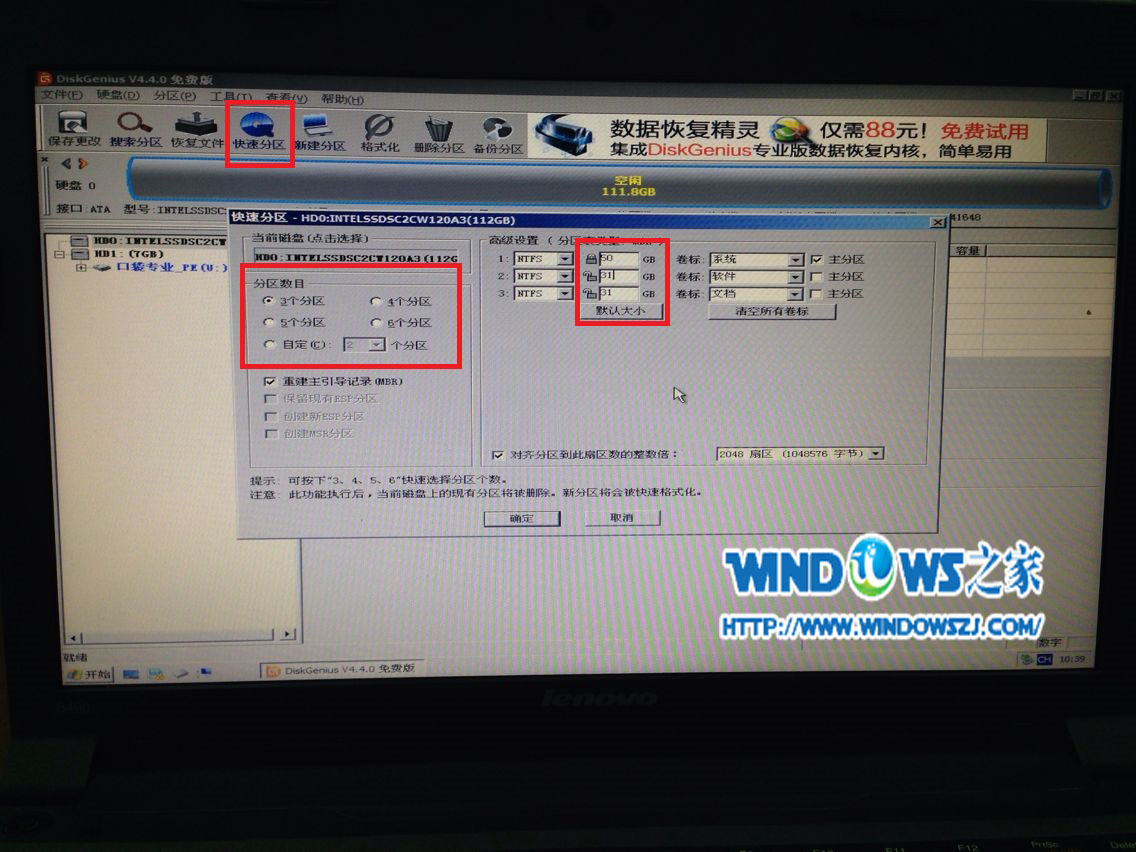
电脑高手教你如何在新硬盘上安装win7系统图5
7、双击打开桌面上的“口袋PEGhost”。如图6所示:
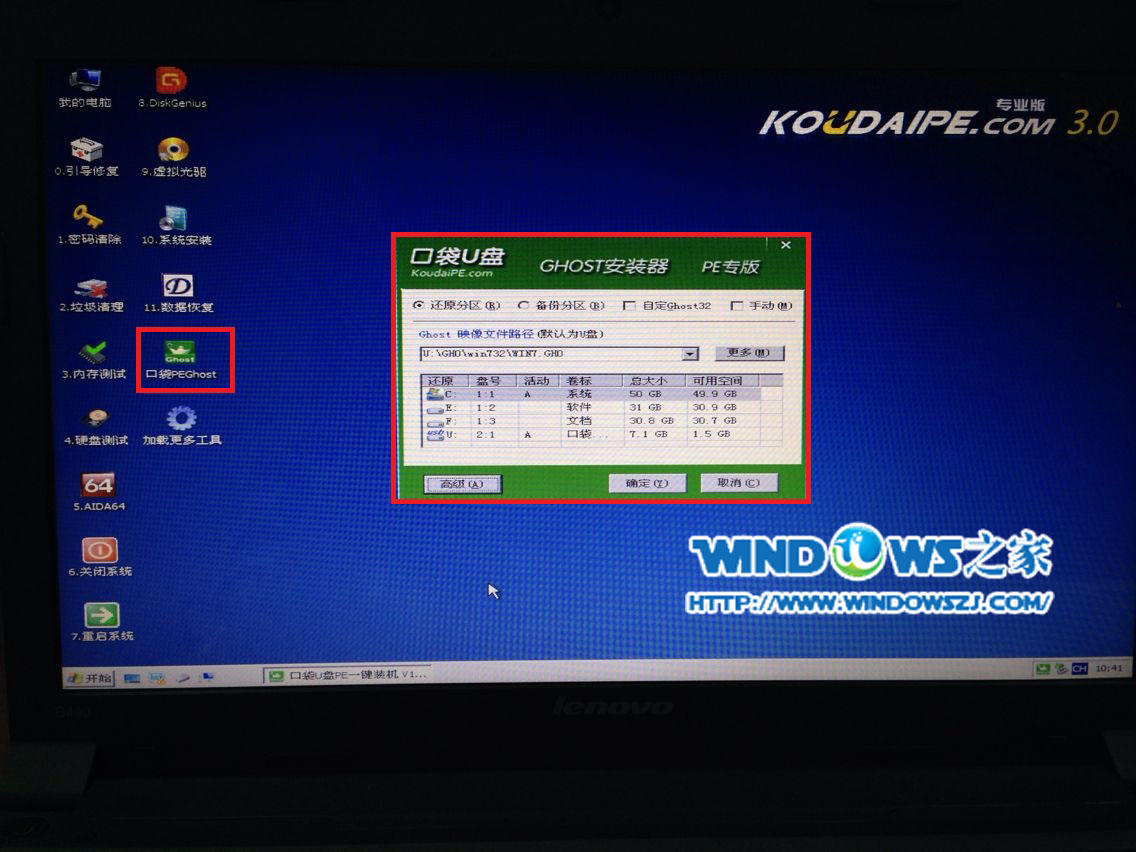
电脑高手教你如何在新硬盘上安装win7系统图6
8、选择好要安装的系统镜像。(软件会自动找到U盘中的所有GHO文件)。如图7所示:
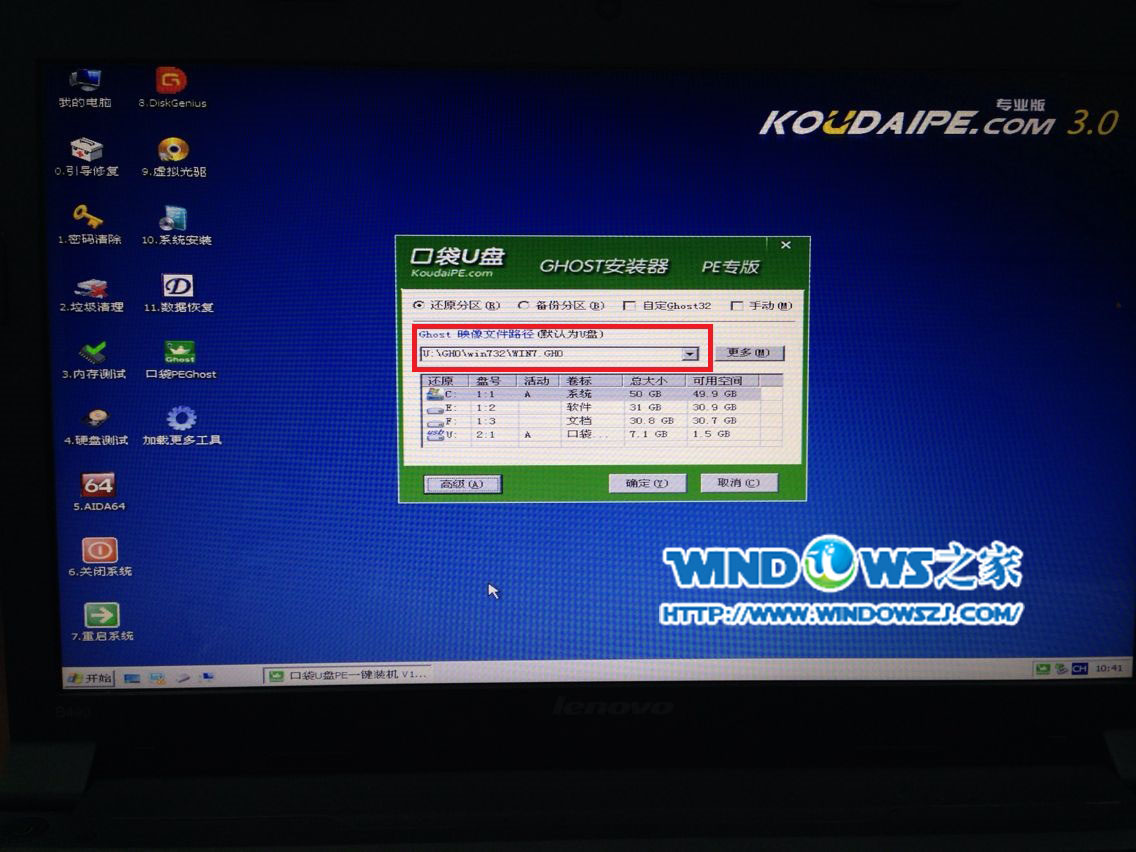
电脑高手教你如何在新硬盘上安装win7系统图7
9、点开“高级”,把所想要的设置打上勾或者去掉。如图8所示:
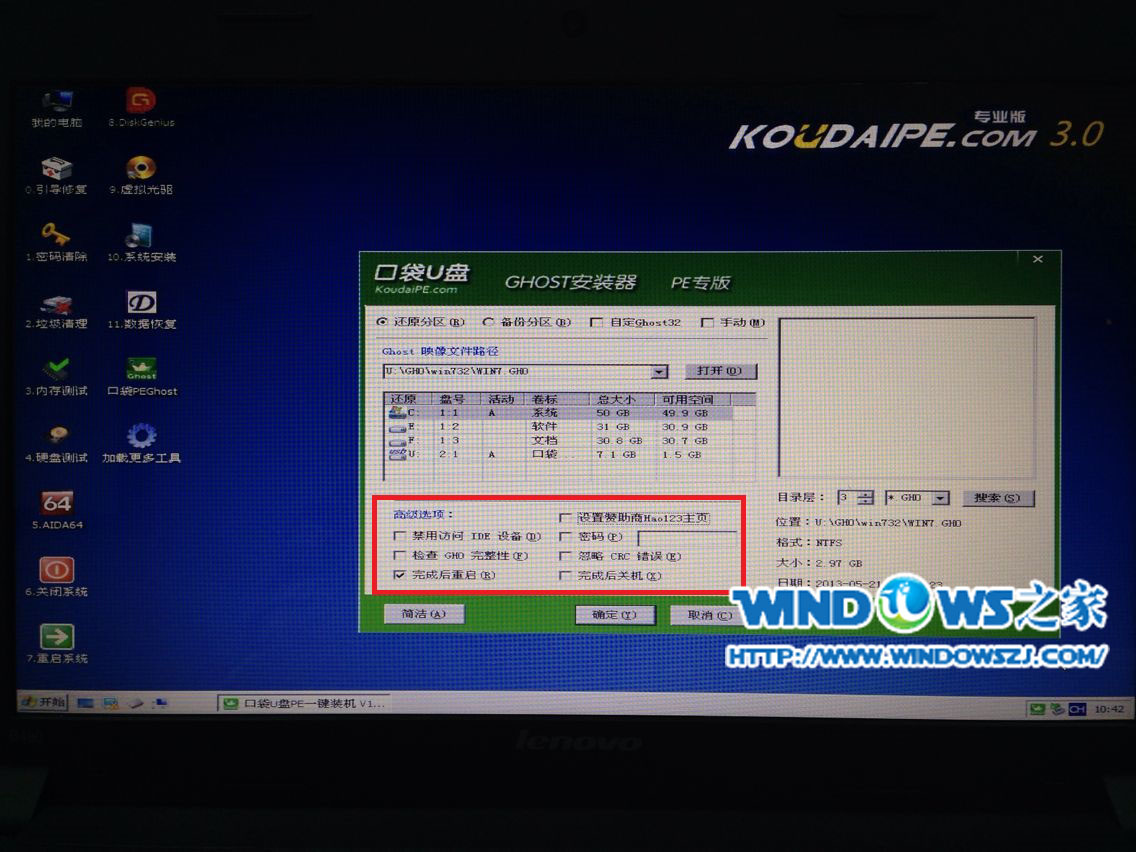
电脑高手教你如何在新硬盘上安装win7系统图8
10、最后确认是否是“还原分区”,和安装系统的位置。如图9所示:
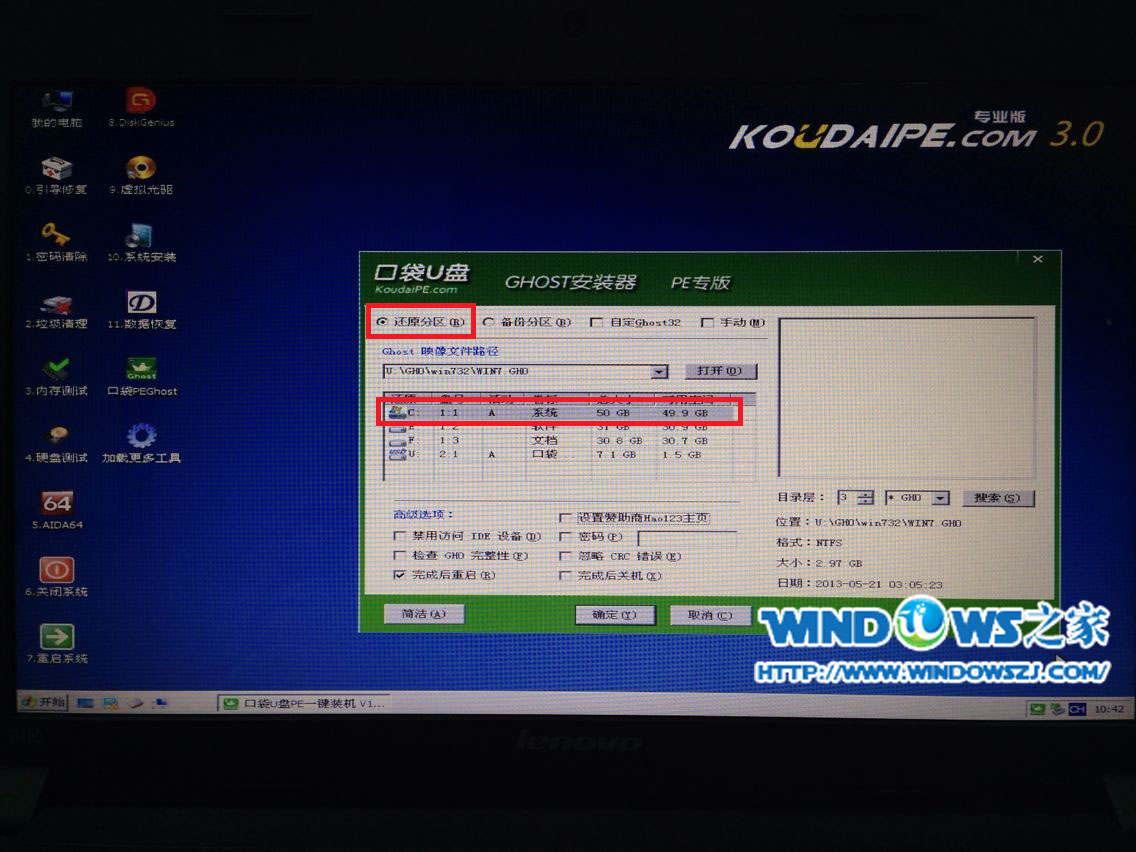
电脑高手教你如何在新硬盘上安装win7系统图9
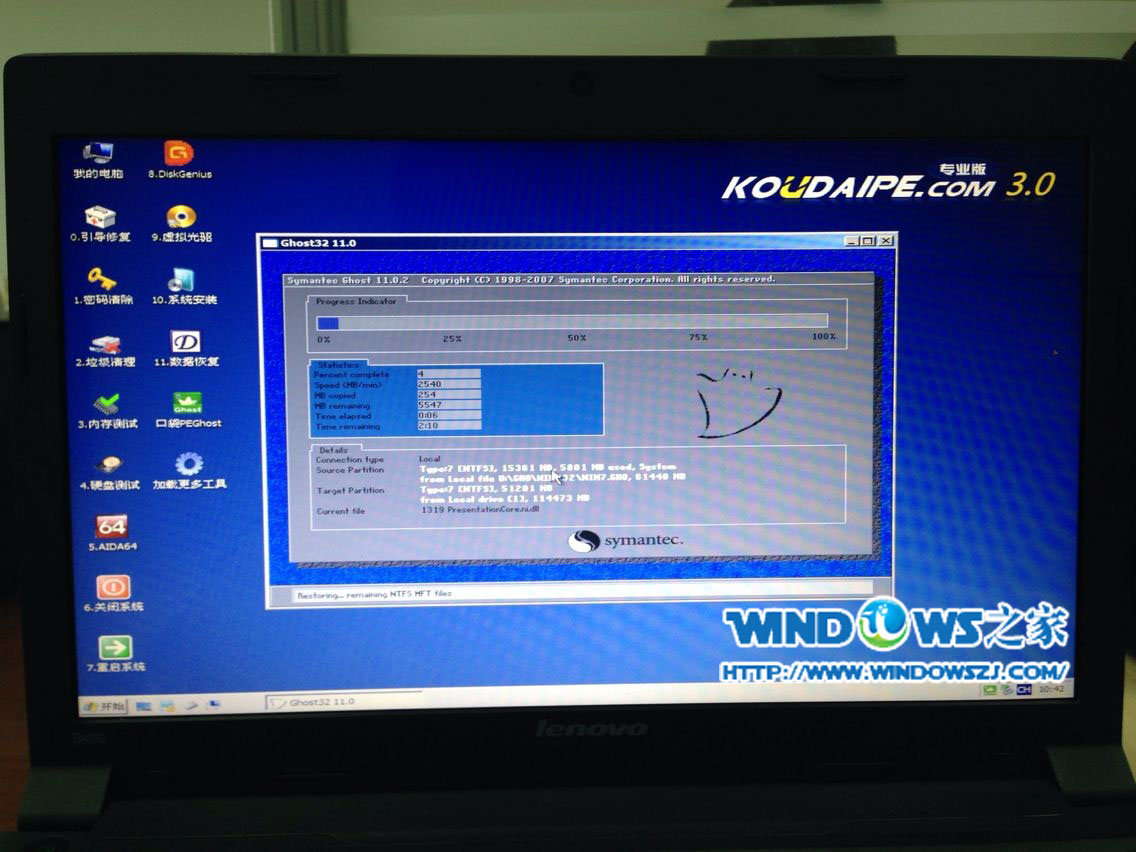
电脑高手教你如何在新硬盘上安装win7系统图10

电脑高手教你如何在新硬盘上安装win7系统图11
等待一段时间,电脑会自动安装完成进入桌面。到这里到大家知道笔记本换硬盘后装系统的方法了吧!希望笔记本换完硬盘装系统的教程对大家有帮助。更多windows7教程、win8系统下载敬请关注系统之家。
xp系统技巧:
in:打开“开始”菜单、
win+D:最小化或恢复windows窗口、
win+E:打开“资源管理器”、
win+F:打开“搜索”对话框、
win+Ctrl+F:打开“搜索计算机”对话框、
win+F1:打开“帮助和支持中心”、
win+R:打开“运行”对话框
win+break:打开“系统属性”窗口、
win+L:锁定计算机、
win+U:打开“辅助工具管理器”。
win8系统技巧:
1、自动登录、Windows+R
2、关闭系统、 Alt+F4
3、运行任何程序、按住 Windows 键或者是 Win+F
4、关闭应用程序、 Ctrl+Alt+Esc
5、完整的控制面板、按住 Windows+R 键,键入 Control.exe 并按下回车
6、任务切换、Alt+Tab
7、以管理员身份运行、右击应用程序,点击“高级”,选择“以管理员身份运行”选项即可。
win10系统技巧:
1、贴靠窗口:Win +左/右> Win +上/下>窗口可以变为1/4大小放置在屏幕4个角落。
2、切换窗口:Alt + Tab(不是新的,但任务切换界面改进)。
3、任务视图:Win + Tab(松开键盘界面不会消失)。
4、创建新的虚拟桌面:Win + Ctrl + D
5、关闭当前虚拟桌面:Win + Ctrl + F4。
6、切换虚拟桌面:Win + Ctrl +左/右。
如上所述就是关于电脑高手教你如何在新硬盘上安装win7系统的全部教程内容了。新硬盘安装win7,你还有其他的疑问吗?如果你还不知道如何在新硬盘上安装win7系统,的话,就赶紧爬楼梯去温习一下上面的教程。更多的win7重装系统教程,尽在windows之家等着您!
猜您喜欢
- win10和win7有什么区别2023-01-29
- 系统之家win8 纯净版64下载2016-12-31
- 迅雷速度为0,小编告诉你迅雷速度为0怎..2018-06-25
- 怎么设置Win8窗口透明化简单教程..2015-05-25
- 如何设置IE网页个性背景颜色..2014-10-31
- win7电脑控制面板在哪2016-07-14
相关推荐
- Win10不让他自动待机操作步骤.. 2016-10-22
- 电脑公司windows7 32位纯净旗舰最新下.. 2016-12-05
- win7旗舰一键重装系统教程 2017-08-03
- 系统u盘下载win7图文教程 2017-03-09
- silverlight是什么,小编告诉你电脑里.. 2018-07-14
- 图文详解word页码从任意页开始怎么设.. 2019-05-13





 系统之家一键重装
系统之家一键重装
 小白重装win10
小白重装win10
 最新纯净带office2003 GHOST XP SP3 2013.03
最新纯净带office2003 GHOST XP SP3 2013.03 小白系统ghost win7系统下载64位纯净版1805
小白系统ghost win7系统下载64位纯净版1805 雨林木风ghost win7 64位旗舰版V201411最新版
雨林木风ghost win7 64位旗舰版V201411最新版 电脑公司Ghost win7旗舰版64位V201411最新版
电脑公司Ghost win7旗舰版64位V201411最新版 雨林木风win10 32位专业版系统下载 v1905
雨林木风win10 32位专业版系统下载 v1905 电脑公司 ghost xp_sp3 稳定装机版 2018.02
电脑公司 ghost xp_sp3 稳定装机版 2018.02 Google Calen
Google Calen 多果wap浏览
多果wap浏览 小白系统win7
小白系统win7 win7 loader
win7 loader 大地系统 gho
大地系统 gho 新萝卜家园gh
新萝卜家园gh 烈火豹浏览器
烈火豹浏览器 深度技术ghos
深度技术ghos 技术员联盟最
技术员联盟最 最新360杀毒
最新360杀毒  粤公网安备 44130202001061号
粤公网安备 44130202001061号